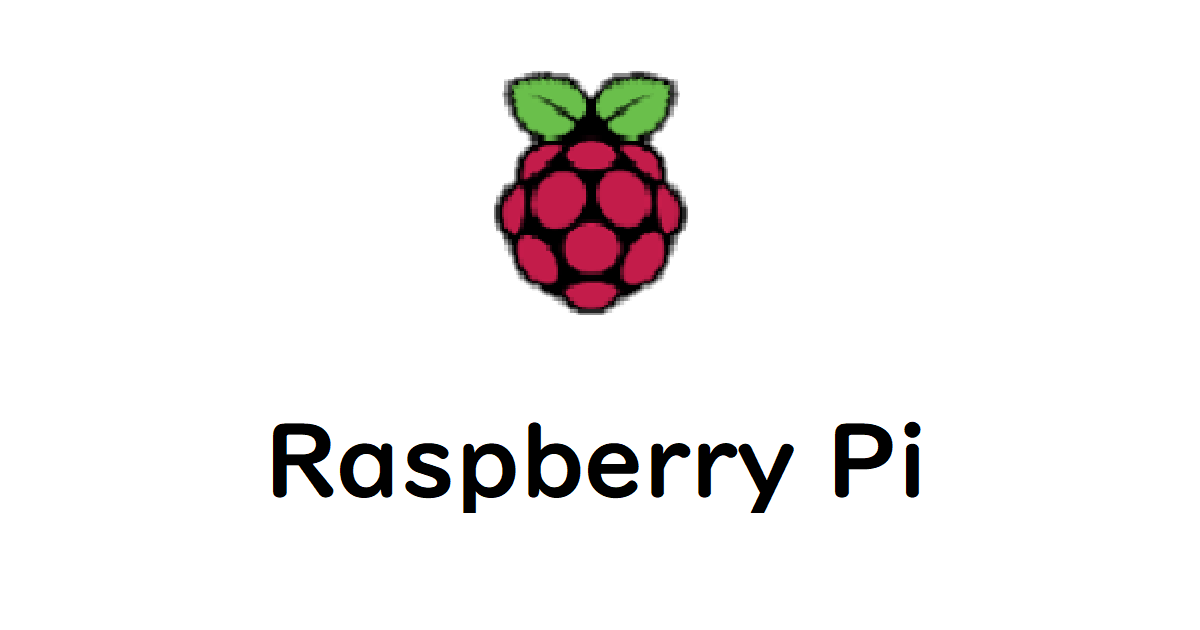Raspberry PiをキーボードやディスプレイにつながずにPCからssh接続をします。
ブート用のSDカードを作成
microSDカードにRaspberry PiのOSを書き込みます。
microSDカードへの書き込み方法は以下の記事を参考にしてください。
OSの書き込みが終わったらSDカードが抜かれた状態になります。そうしたら再度SDカードをPCに挿入してください。
ssh起動用ファイルの作成
OSの書き込みを行ったSDカードを再度PCに挿入すると、Windowsから読み込めるパーテーションと、読み込めないパーテーションが検出されます。読み込めないパーテーションに関してはフォーマットを求められますが、無視して大丈夫です。
読み込めるパーテーショ”boot(D:)”の中にファイル名”ssh“(拡張子なし)の空ファイルを作成してください。
Wi-Fi接続用のファイルの作成
ssh同様”boot(D:)”内にWi-Fi設定用ファイルを作成します。
wpa_supplicant.conf という名前のファイルを作成し、設定を記述します。
ctrl_interface=DIR=/var/run/wpa_supplicant GROUP=netdev
update_config=1
country=JP
network={
ssid="<SSID名>"
psk="<パスワード>"
}Raspberry Piの起動
インストールしたSDカードをRaspberry Piに挿入したら、図のように配線をし、Raspberry Piを起動させます。 作業用のPCも同じネットワーク内につなぐようにしてください。
(Raspberry PiとルーターをつなぐのはWi-FiでもLANケーブルでもよい)
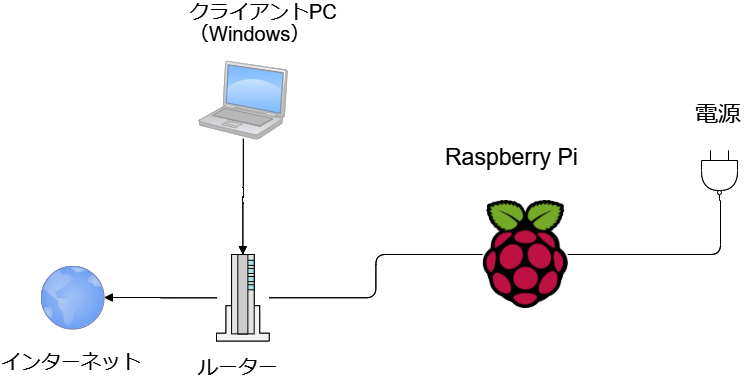
ssh接続
Raspberry Pi起動後、設定用のPCでPower Shellを開き以下のコマンドでログインします。
ssh pi@raspberrypi.local初期のパスワードは”raspberry“です。これでssh接続することができました。
パスワードの変更
Raspberry Piにssh接続したら、まず初めにパスワードの設定を行いましょう。
$ passwd //コマンド
Changing password for pi.
Current password: //旧パスワード
New password: //新パスワード
Retype new password: //新パスワード
password: password update successfullyホスト名の変更
デフォルトではRsapberry Piのホスト名は”raspberrypi”なのでホスト名を変更します。
以下のコマンドで”etc/hostname”を開き、ホスト名を変更してください。
sudo nano /etc/hostname同様に”etc/hosts”の中の”raspberrypi”も書き換えてください。
sudo nano /etc/hosts以下のコマンドで、Raspberry Piを再起動し、コマンドプロンプトのホスト名が変更されているのを確認してください。
sudo rebootIPアドレスの固定
ルーターから割り当てられるプライベートIPアドレスはDHCPサーバーを通して自動的に割り当てられる。プライベートIPアドレスを固定しないと再度つなぎなおしたときなどにRaspberry Piに割り当てられるIPアドレスが変更され、IPアドレスを特定しなくてはならなくなる。そのため、IPアドレスを固定しておきましょう。
まず、Windows PCのコマンドプロンプトで以下のコマンドを実行し、デフォルトゲートウェイとDNSサーバーのIPアドレスを確認してください。
ipconfig /allRaspberry PiのIPアドレスを固定するため以下のコマンドで”etc/dhcpcd.conf“の設定ファイルを編集します。
sudo nano /etc/dhcpcd.conf以下の内容を一番最後に加えてください。(無線LANの場合”eth0“が”wlan0“となります。)
interface eth0 #有線LAN
static ip_address=192.168.11.20/24 #固定IPアドレス
static routers=192.168.1.1 #デフォルトゲートウェイのIPアドレス
static domain_name_servers=192.168.1.1 #DNSサーバーのIPアドレス設定後、Raspberry Piを再起動させます。
まとめ
Raspberry Piにモニターなどを一切使わずにssh接続する方法を記述しました。ラズパイを初期状態のままネットワークにつないでおくと攻撃のいいカモになってしまうのですぐにパスワードの変更などを行いましょう。